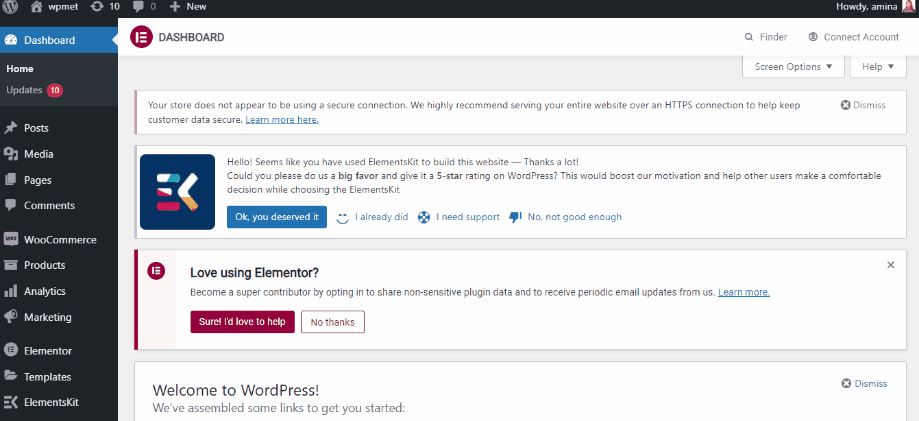ShopEngine offers many modules and WooCommerce preorder is one of them. You can easily enable and use this module. But, before setting up let’s find out about this module.
Quick Overview
ShopEngine is one of the WooCommerce preorder plugin that lets you add preorder without coding. You can configure preorder function to your WooCommerce products in minutes using this plugin.
Tools Used: Elementor (free), WooCommerce (free), ShopEngine (free & pro)
After installing these plugins, navigate to your WordPress dashboard and enable preorder function. After the setup of preorder module, follow the following steps to add preoder to WooCommerce products:
- Go to products tab.
- Configure inventory for preorder setup.
- Update preorder products.
Co to jest moduł Preorder ShopEngine? #
Moduł przedsprzedaży umożliwi Twoim klientom zamówienie produktu, który nie został jeszcze wydany. Dzięki temu modułowi możesz przyjmować zamówienia od swoich klientów z wyprzedzeniem. W efekcie zaobserwujesz dodatkowy zysk w swojej firmie.
Moduł zamówień przedsprzedażowych ShopEngine pozwoli Ci ustawić:
- Cena w przedsprzedaży.
- Dostępna Data.
- Domyślne odliczanie.
- Maksymalne zamówienie produktu.
- Wiadomość dotycząca zamówienia w przedsprzedaży.
Dlaczego potrzebujesz modułu przedsprzedaży? #
Będziesz potrzebował tego modułu, ponieważ przyniesie on dodatkowy sukces Twojej firmie. Oto korzyści wynikające ze stosowania tego modułu:
- Zwiększy to Twoją sprzedaż.
- Możesz przewidzieć popyt na swój produkt. Dzięki temu będziesz wiedzieć, ile produktu potrzebujesz zamówić.
- Producent może zorientować się w wielkości produkcji.
- Produkcja będzie bardziej precyzyjna.
Jak włączyć i korzystać z tego modułu? #
Enabling and using the Przed Sprzedaż module of ShopEngine is super easy. Follow the following steps to enable and use this module:
Step 1: Enable the WooCommerce preorder module. #
Najpierw przejdź do panelu administracyjnego, a następnie wybierz moduły w ShopEngine.
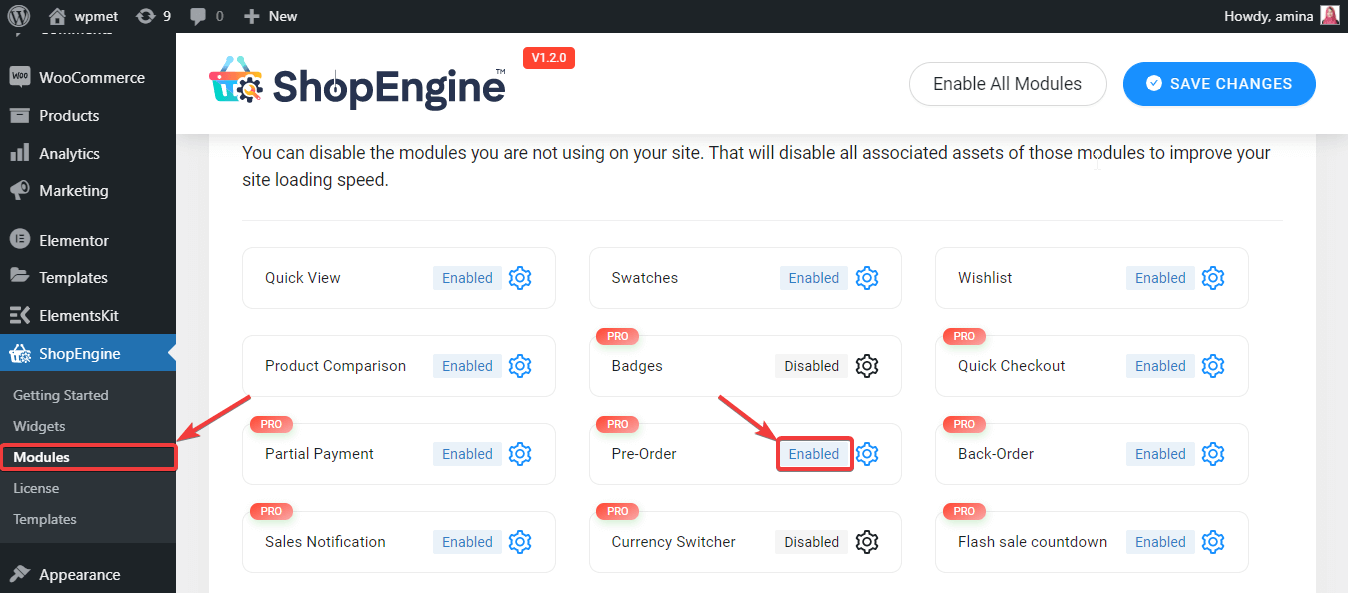
Teraz włącz moduł i wypełnij luki jak na poniższym obrazku. Następnie naciśnij przycisk zapisywania zmian.
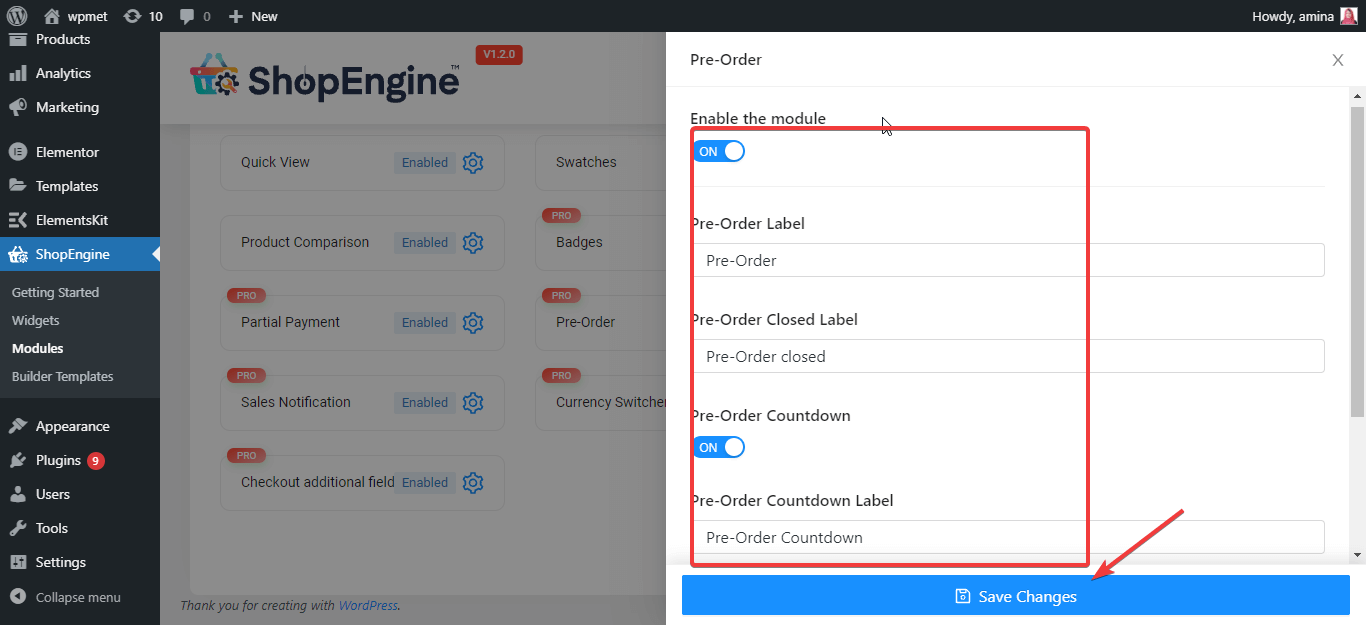
Krok 2: Ustaw opcję przedsprzedaży dla swojego produktu. #
W tym kroku przejdź do wszystkich produktów i wybierz produkt, który chcesz ustawić w przedsprzedaży.
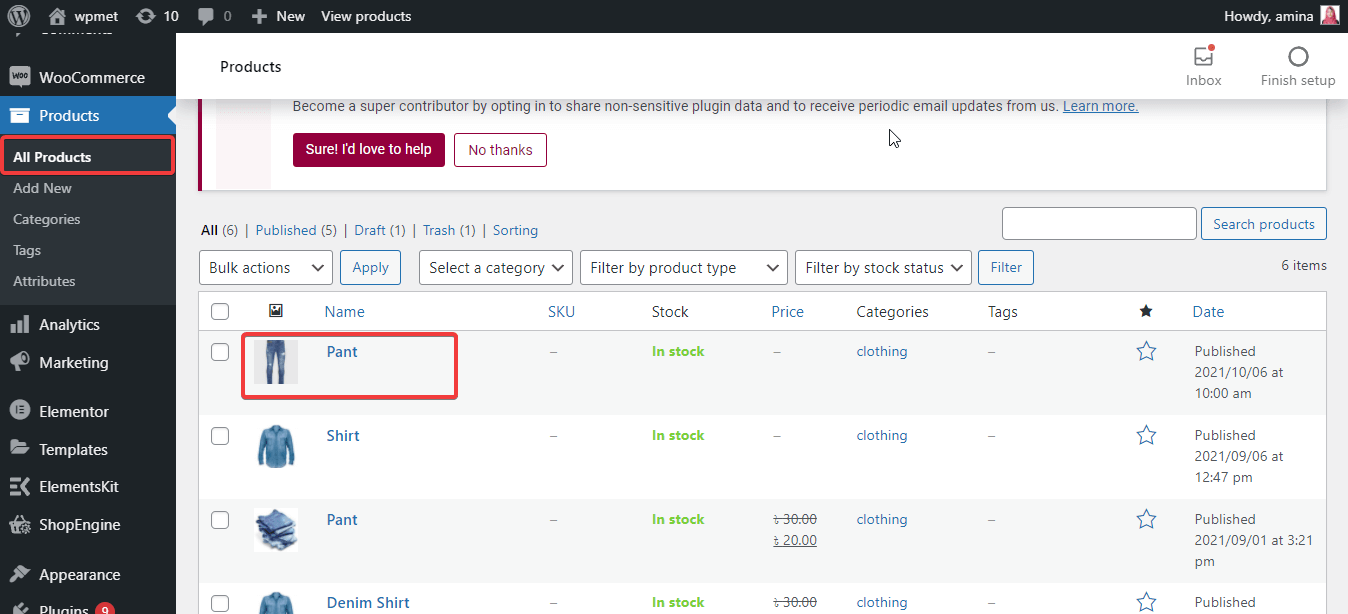
Teraz kliknij zapasy i ustaw zamówienie w przedsprzedaży jako stan zapasów. Następnie wpisz:
- Maksymalne zamówienie.
- Dostępny termin zamówienia w przedsprzedaży.
- Cena w przedsprzedaży.
- Wiadomość.
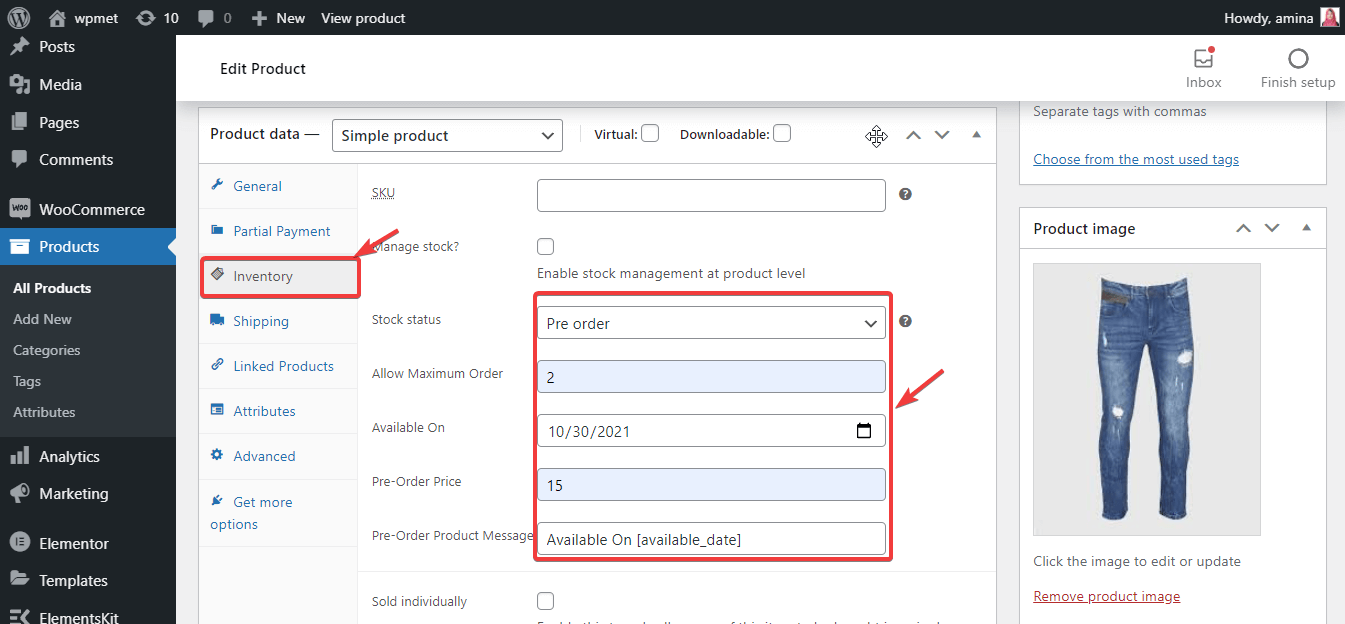
Po wprowadzeniu szczegółów zamówienia w przedsprzedaży, jak powyżej, naciśnij teraz przycisk aktualizacji.
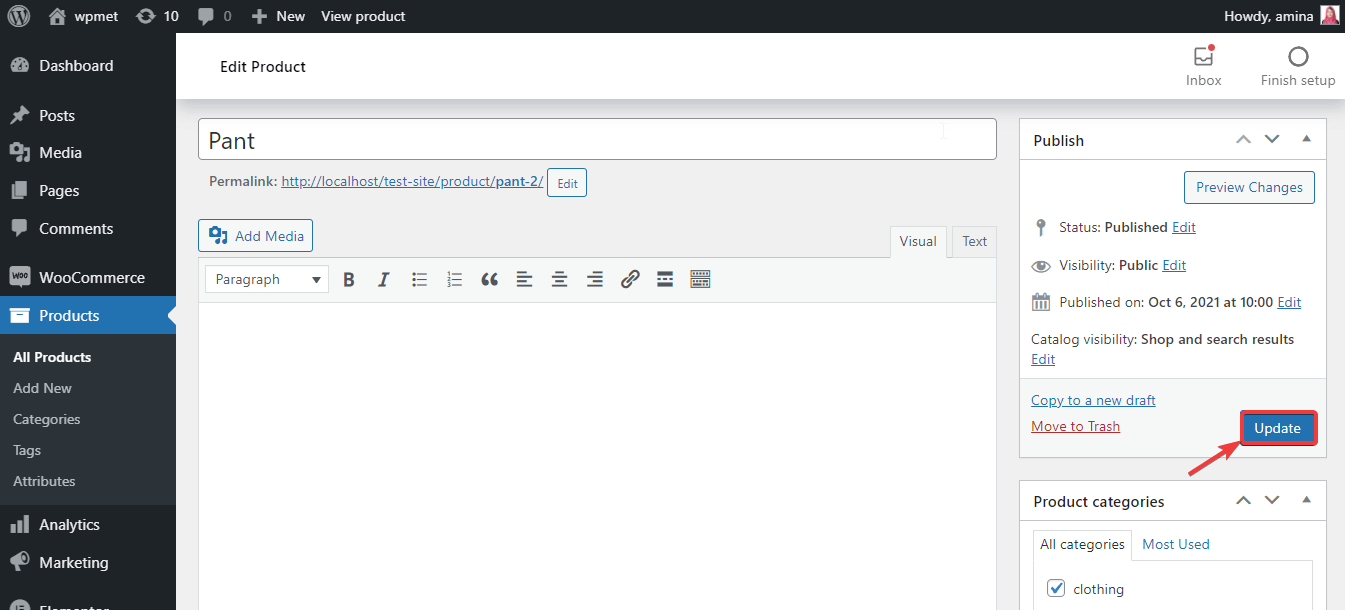
Ostateczny wygląd konfiguracji w przedsprzedaży #
Here is the final look of your preorder function added with ShopEngine, the best preorder plugin for WooCommerce: